

Click on the flag below to find the english version


Conditions d'utilisation des éléments et tubes fournis
dans le matériel
Il est interdit de modifier, de changer le nom, d'enlever
le watermark et d'altérer les tubes
Il est interdit de les partager dans les groupes ou de
les offrir sur votre site, blog, forum
Si vous voulez les utiliser pour vos tutoriels, il faudra
demander l'autorisation des auteurs
Merci aux tubeurs sans qui notre travail de créateurs
serait impossible
Merci à Pamela D qui teste les tutoriels de Barbara
si vous pensez reconnaître l’un de vos tubes,
n’hésitez pas à vous faire connaître
et un lien vers votre site sera immédiatement ajouté le
cas échéant
L’original a été réalisé avec
PSP2020
et la traduction de ce tutoriel a été réalisée
avec PSP2020 Ultimate
Vous pouvez suivre les étapes en utilisant d’autres
versions de PSP, cependant les résultats peuvent s’avérer
légèrement différents suivant les
versions de PSP que vous utilisez

Matériel

téléchargez et dézippez le dossier du
matériel sur votre bureau
ouvrir (ou importer) les fournitures contenues dans matériel
dans les dossiers appropriés de My Corel PSP
dupliquez les tubes, conservez et fermez les originaux
et travaillez toujours avec des copies
si par cas vous commettiez une erreur, et que vous n’avez
pas pris cette précaution
vous ne pourriez pas revenir en arrière et votre
tube original serait perdu
enregistrez souvent pour les mêmes raisons
ouvrez le masque et minimisez-le
il est entendu que vous devez avoir une bonne connaissance
du logiciel pour suivre ce tutoriel

Trucs et Astuces
concernant la fonction image -> « retourner » ou « miroir »
ces fonctions ont été remplacées, à partir
de la version PSPX4, par --->
image -> miroir [est devenu] image
=> miroir => miroir horizontal
image -> retourner [est devenu] image=> miroir
=> miroir vertical
concernant les polices d’écriture
si vous souhaitez utiliser une police d’écriture
sans avoir à l’installer ->
installez un logiciel de visualisation de police tel que
Nexus Font (ou n’importe quel autre).....
beaucoup de logiciels de ce genre sont disponibles sur
la toile gratuitement
placez la police dans ce logiciel
tant que ce logiciel restera ouvert, toutes les polices
qui y sont placées resteront disponibles dans PSP sans
avoir à les installer

Filtres utilisés
Graphics Plus/Vertical Mirror
Xero/Fritillary
Bordermania/Ripple in this

Palette couleurs

palette des styles et textures => placer les couleurs
1 et 2 en AVP et ARP

Utilisez ce crayon pour suivre les étapes
maintenir le clic gauche enfoncé pour le saisir et
le déplacer


Réalisation
1
ouvrir une nouvelle image transparente 900 * 700
px
sélections => sélectionner tout
2
préparer un dégradé linéaire
comme suit

3
copier / coller comme nouveau calque « MR_Sasha autumn.png »
avec l’outil sélection / rectangulaire, sélectionner
une partie de la robe comme montré ci-dessous

édition => copier
4
coller dans la sélection sur votre travail principal
sélections => ne rien sélectionner
5
calques => nouveau calque raster
peindre avec la couleur 2
déplacez le calque sous Raster 1
6
activer Raster 1 => mode de mélange : Luminance
(Héritée)
calques => fusionner => fusionner le calque de dessous
7
réglages => flou => flou gaussien / 14

8
effets => effets d’image => mosaïque sans
jointures

9
calques => dupliquer
effets => effets géométriques => cercle

10
effets => modules externes => Xero => Fritillary

11
effets => effets de bords => accentuer
12
calques => nouveau calque raster
peindre avec la couleur 3
13
calques => nouveau calque de masque => à partir
d’une image

14
calques => fusionner => fusionner le groupe
15
copier / coller comme nouveau calque « SS_57.pspimage »
16
opacité du calque : 62%
17
copier / coller comme nouveau calque « rayspngegg.png »
18
opacité du calque : 40%
déplacer les rayons en haut de votre tag
19
calques => nouveau calque raster
peindre avec le dégradé
20
effets => effets géométriques => cercle

21
effets => modules externes => Graphics Plus => Vertical
Mirror

22
image => rotation libre

23
déplacer à droite du tag, attention => laisser
un petit espace de quelques pixels entre la forme et le
bord du tag

24
effets => effets géométriques => Perspective
Horizontal

25
effets => effets géométriques => cercle

26
effets => effets 3D => biseautage intérieur

27
déplacer vers la droite légèrement
(environ 50 px)

28
effets => effets 3D => ombre portée => 8
/ 18 / 100 / 40 / couleur 2
29
calques => dupliquer
image => miroir => miroir horizontal
30
ouvrir « MR_Sasha autumn.png » et faire une
copie
fermer l’original pour ne pas le perdre
effacer le watermark
édition => copier
minimiser pour une utilisation ultérieure
31
édition => coller comme nouveau calque sur votre travail principal
32
réglages => netteté => netteté
33
effets => effets 3D => ombre portée => -23
/ -35 / 30 / 42 / noir
34
placer en bas à droite (voir résultat final)

35
édition => coller à nouveau comme nouveau calque sur votre
travail principal
36
image => miroir => miroir horizontal
37
image => redimensionner => décocher « redimensionner
tous les calques » => 70%
38
effets => effets 3D => ombre portée => -23
/ -35 / 30 / 42 / noir
39
déplacer ce calque sous la copie de Raster 4
opacité du calque : 80%
40
placer comme montré ci-dessous

41
calques => dupliquer
image => miroir => miroir horizontal
42
image => redimensionner => décocher « redimensionner
tous les calques » => 70%
43
effets => effets 3D => ombre portée => -23
/ -35 / 50 / 42 / noir
44
effets => effets 3D => ombre portée => 23
/ 35 / 50 / 42 / noir
45
opacité du calque : 70%
activer le calque en haut de la pile
46
maximiser l’image mise de côté à l’étape
30
activer l’outil sélection => sélection
au lasso => lasso, sélectionner les feuilles
du chapeau comme montré ci-dessous

47
édition => copier => coller comme nouvelle image
fermer l’image maximisée, vous n’en
avez plus besoin
48
édition => coller comme nouveau calque sur votre travail principal
activer l’outil sélecteur (la flèche
associée à l’outil déplacement),
faire tourner et déplacer comme montré ci-dessous
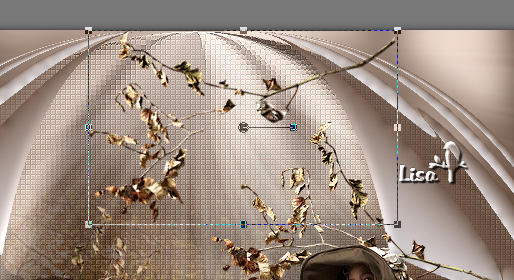
49
calques => dupliquer
déplacer comme montré ci-dessous

50
édition => copier la nouvelle image des feuilles créée à l’étape
47
puis coller comme nouveau calque
51
image => miroir => miroir vertical
activer l’outil sélecteur, déplacer
et tourner comme montré ci-dessous

53
copier / coller comme nouveau calque « margit_Autumn_leaves2_AO_1pspimage »
54
image => miroir => miroir horizontal
55
image => redimensionner => décocher « redimensionner
tous les calques » => 25%
56
effets => effets 3D => ombre portée => -10
/ -10 / 40 / 20 / noir
57
déplacer à gauche du tag (voir résultat
final)

58
réglages => netteté => netteté
59
calques => dupliquer
déplacer à droite du tag (voir résultat
final)
déplacer le calque sous le calque de la première
dame (la plus grande)
60
calques => dupliquer
image => miroir => miroir horizontal
déplacer devant la robe de la dame (les feuilles sembleront être
placées derrière le personnage)

61
effets => effets 3D => ombre portée => -10
/ -10 / 40 / 20 / noir
62
activer le calque en haut de la pile
63
image => ajouter des bordures => cocher « symétriques » => 45
px / couleur 4
64
sélectionner cette bordure avec la baguette magique
65
calques => nouveau calque raster
peindre avec le dégradé
66
effets => modules externes => Xero => Fritillary

67
effets => effets de bords => accentuer
68
effets => modules externes => Bordermania => Ripple
/ color 2
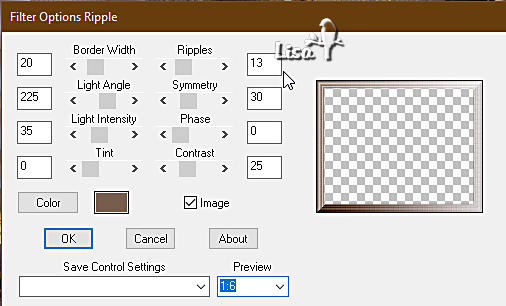
69
réglages => netteté => netteté
sélections => ne rien sélectionner
70
appliquer votre signature ou watermark sur un nouveau calque
appliquer le numéro de licence si vous avez utilisé un
tube payant sous licence
fichier => enregistrer sous... type .jpeg

mon tag avec un de mes
tubes "enfants" et un mist de Tine


si vous rencontrez le moindre souci avec cette traduction,
N’hésitez pas à m’écrire
vous pouvez m’envoyer vos réalisations
ce sera un réel plaisir de les présenter
au bas de cette page
Barbara ne présente pas vos versions sur son site
pour des raisons techniques, mais elle vient régulièrement
consulter mes traductions pour admirer les versions présentées


Vos créations
création  Franie
Margot Franie
Margot

création  TalonAiguille TalonAiguille

création  Mimi Mimi

création  Evelyne Evelyne

création  Zenyra Zenyra

création  Cat's
Graffitis Cat's
Graffitis

création  Ladybird Ladybird


Retour au tableau des tutoriels d’ArasImages
20 tutoriels sur chaque tableau
tableau 6 => 
des flèches au bas des tutoriels vous permettront
de naviguer d’un tableau à l’autre

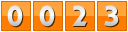
|